Varför säger min signal SOS?
Smakämnen SOS på iPhone-signal problemet är ett problem som kan uppstå när din iPhone inte kan ansluta till ett mobilnätverk. Ett antal faktorer kan orsaka det. Många iPhone-användare klagade på att deras signal säger SOS efter uppdatering till 17.0.1-versionen. Står du inför samma SOS-problem med iPhone-operatören?
Det här inlägget kommer att utforska de främsta anledningarna till att SOS visas på en iPhone och berätta effektiva lösningar för att lösa problemet.

När din iPhone-operatör säger SOS betyder det att din telefon inte kan ansluta till ett mobilnätverk. Men du kan fortfarande ringa nödsamtal. Den här funktionen är tillgänglig i USA, Kanada, Australien, Frankrike, Tyskland, Grekland, Hongkong, Indien, Irland, Italien, Japan, Mexiko, Nya Zeeland, Portugal, Puerto Rico, Singapore, Spanien, Sydkorea, Taiwan och Storbritannien.
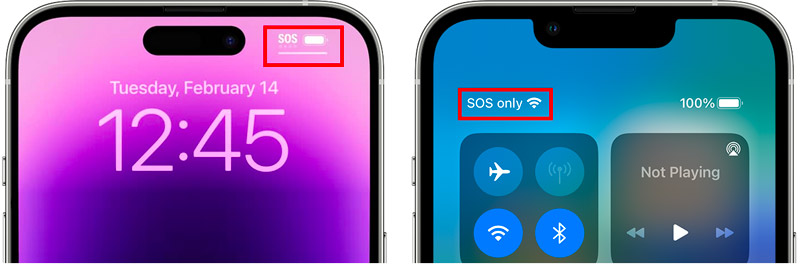
Det finns några vanliga orsaker till att SOS kan visas på din iPhones signalfält. När du befinner dig i ett område utan mobilmottagning, som en avlägsen plats, under jord eller i en byggnad med tjocka väggar, kan du lätt se SOS på din iPhone. Problemet kan också uppstå när ditt SIM-kort inte är korrekt isatt, skadat eller defekt. Ibland kan ett problem med din operatörs nätverk leda till SOS på iPhone-signalsituationen.
Som nämnts ovan, när du ser SOS i din iPhones statusfält, kommer du fortfarande att kunna ringa nödsamtal, även om du inte har mobiltjänst, eftersom nödsamtal dirigeras över ett annat nätverk än vanliga mobilsamtal.
När din iPhone-operatör säger SOS kan du först försöka använda några vanliga tips för att återställa din signal till det normala. Du bör till exempel kontrollera din mobiltäckning och se till att du befinner dig i ett område med mobiltjänst. Du kan också stänga av och slå på din mobillinje. Det kan ibland hjälpa till att lösa nätverksproblem. Om SOS på iPhone-signalproblemet fortfarande existerar, följ de sju lösningarna nedan för att felsöka.
Att slå på och av flygplansläget kan hjälpa till att återställa din iPhones mobilanslutning. Du kan visa kontrollcentret och trycka på flygplansknappen.
Se till att ditt mobildataabonnemang är aktiverat och att du inte har överskridit din datagräns. Du kan kontrollera din dataanvändning och planinformation i appen Inställningar på din iPhone.
Att starta om din iPhone kan ofta åtgärda mindre programvarufel som kan orsaka SOS-problemet. När du ser SOS visas på signalfältet kan du stänga av enheten, vänta i 3-5 minuter och sedan slå på den.
Kontrollera och se till ditt SIM-kort är isatt korrekt och att den inte är skadad. Om ditt SIM-kort är skadat kan du behöva byta ut det.
Din operatör kan släppa uppdateringar av sina nätverksinställningar då och då. För att söka efter en uppdatering av operatörsinställningar, gå till Inställningar, tryck på Allmänt och välj Om. Scrolla ner till Carrier. Om det finns en tillgänglig uppdatering kommer den att listas här. Du bör också se till att din iPhone är uppgraderad till den senaste iOS-versionen.
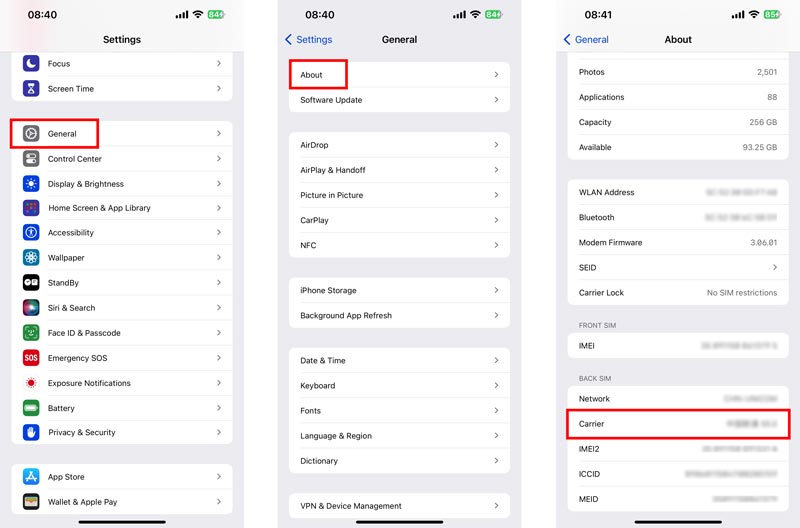
Att återställa dina nätverksinställningar kan åtgärda problem med din mobilanslutning, Wi-Fi-anslutning och Bluetooth-anslutning.

Aiseesoft iOS-systemåterställning är ett lättanvänt verktyg för att fixa systemproblem som kan hjälpa dig att felsöka olika iPhone-problem, inklusive SOS som visas i signalfältet. Den kan skanna din iOS-enhet efter fel och buggar och sedan reparera dem.

Nedladdningar
iOS-systemåterställning - Fixa SOS på iPhone-signal
100 % säker. Inga annonser.
100 % säker. Inga annonser.
Ladda ner och installera iOS System Recovery på din Mac eller Windows PC. Öppna den och anslut din iPhone. Klick Start och hjälpa din iOS-enhet att bli igenkänd. Du kan först använda standardläget för att fixa SOS-signalproblemet på iPhone.

När din iPhone upptäcks, bekräfta dess enhetsinformation. Under reparationsprocessen kan det hjälpa dig att nedgradera eller uppgradera din enhet till en lämplig mjukvaruversion.

Om du har provat allt ovan och du fortfarande ser SOS-signalen på din iPhone, kontakta din mobiloperatör för mer hjälp. De kanske kan felsöka problemet ytterligare eller förse dig med ett nytt SIM-kort.
Kan du skicka sms när en iPhone bara säger SOS?
Nej, du kan inte skicka sms när din iPhone-operatör säger SOS bara eftersom SOS-signalen använder en annan typ av nätverksanslutning än det vanliga mobilnätet. SOS-nätverket är utformat för att endast ringa nödsamtal, så det stöder inte textmeddelanden.
Har iPhone 15 en bättre signal?
Ja, iPhone 15 är utrustad med en bättre signal än tidigare iPhone-modeller. Den har ett nytt 5G-modem från Qualcomm som sägs erbjuda upp till 24 % snabbare nedladdningshastigheter och förbättrad signalstyrka.
Vad kan du göra i endast SOS-läge?
I endast SOS-läge på en iPhone kan du bara ringa nödsamtal. Du kan inte skicka textmeddelanden, ringa vanliga samtal eller få tillgång till internet.
Slutsats
Smakämnen SOS på iPhone-signal problemet kan vara frustrerande. Det är dock viktigt att komma ihåg att du fortfarande kan ringa nödsamtal även om du ser SOS-signalen. Om du har problem med att fixa SOS-signalproblemet kan du använda de sju tipsen ovan för att få din iPhone-signal tillbaka till det normala.

Fixa ditt iOS-system till det normala i olika problem som att fastna i DFU-läge, återställningsläge, hörlurarläge, Apple-logotyp, etc. till det normala utan dataförlust.
100 % säker. Inga annonser.
100 % säker. Inga annonser.